
您要在 WordPress 網站上設置 Google AMP 嗎? 加速移動網頁或 AMP 是一種在移動設備上加快網站加載速度的方法。 快速加載網站提供更好的用户體驗,並可以提高您的流量。 在本文中,我們將向您展示如何在 WordPress 中設置 Google AMP 。
什麼是 Google AMP?
Google AMP 代表加速移動頁面。 這是由谷歌和 Twitter 等技術公司支持的開源計劃。 該項目的目標是使移動用户的網頁內容加載更快。
對於許多移動用户來説,在網上閲讀往往很慢。 大多數內容豐富的網頁需要幾秒鐘才能加載,儘管網站所有者為加快他們的網站所做的努力。
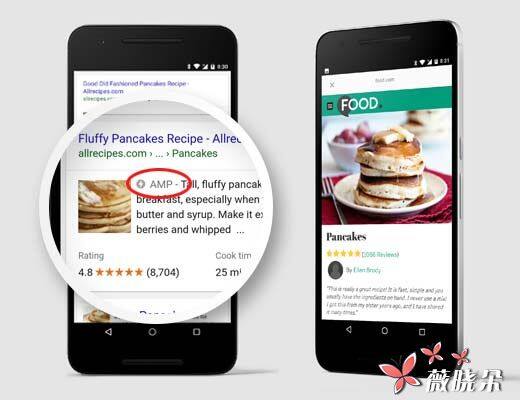
加速移動頁面或 AMP 使用極少的 HTML 和有限的 Javascript 。 這樣可以將內容託管在 Google AMP Cache 上。 然後,當用户點擊搜索結果中的鏈接時,Google 可以立即向用户提供此緩存版本。
它非常類似於 Facebook 即時文章。 然而,即時文章僅限於 Facebook 的平台,更具體地限於他們的移動應用。
加速移動頁面與平台無關,可由任何應用程序,瀏覽器或 Web 查看器使用。 目前由 Google,Twitter,LinkedIn,Reddit 等使用。
Google AMP 的優點和缺點 (加速移動頁面)
搜索引擎優化專家稱,加速移動頁面可以幫助您在 Google 中排名較高,並且可以在緩慢的互聯網連接上改善移動用户的用户體驗。不過,對於網站所有者,博主和營銷人員來説,這是一個挑戰。
AMP 使用有限的 HTML,JavaScript 和 CSS 。這意味着您不能將某些小部件和功能添加到您的移動 AMP 網站。這限制了您添加智能電子郵件選擇表單,Facebook 喜歡框和其他動態腳本的能力。
雖然 Google AMP 支持 Google Analytics(分析),但它不支持許多其他分析平台。同樣適用於限制選擇少數廣告平台的廣告選項。
儘管有其侷限性,Google 正在推動 AMP 頁面,使其在移動搜索領域得到提升。
如果您的流量中有大量來自移動搜索,那麼您可以從添加 AMP 支持來改善和維護您的搜索引擎優化。
注意:博客們對 Google AMP 有幾個抱怨。
首先是由 Alex Kras 聲稱,如果您啓用 Google AMP,您可能會丟失移動流量。仔細閲讀文章,因為這是一個巨大的問題,儘管 AMP 項目的 Google 技術負責人表示,在我們看來,沒有任何好的解決方案可以解決這個問題。
其次是 Terrence Eden,它強調瞭如果您將來改變主意,Google AMP 將不得不重新開始。我們不認為這是一個主要問題,因為您可以在其博客帖子的評論部分中指出一些 301 重定向,但仍然需要考慮。
由於上述原因,我們還沒有將 WPBeginner 切換到 Google AMP 。
然而,由於我們的幾位讀者詢問如何在 WordPress 中設置 Google AMP,我們已經創建了一個關於如何在 WordPress 中設置加速移動頁面的逐步過程。
在 WordPress 中設置加速移動頁面或 AMP
首先你需要做的是安裝和激活 AMP 插件。 有關詳細信息,請參閲我們關於如何安裝 WordPress 插件的逐步指南。
激活後,您可以前往 Appearance»AMP 頁面,瞭解您的網站在使用 AMP 的移動設備上的外觀。
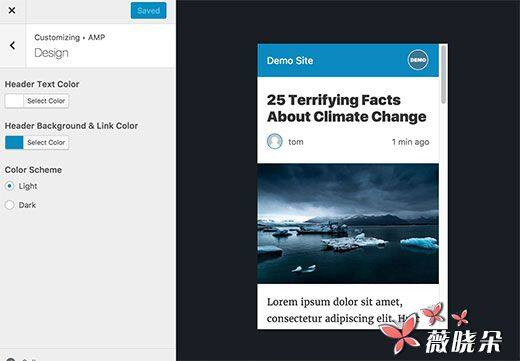
您可以在此頁面上更改標題背景和文字顏色。 您選擇的標題背景顏色也將用於鏈接。
如果您的主題支持,該插件還將使用您的網站的圖標或徽標。 有關詳細説明,請參閲我們的指南,瞭解如何在 WordPress 中添加圖標或網站圖標。
不要忘記點擊保存按鈕保存更改。
您現在可以訪問您網站上的任何單個帖子,並在網址末尾添加/ amp /。 喜歡這個:
http://example.com/2016/10/my-blog-post/amp/
這將顯示一個同樣的帖子的剝離 AMP 版本。
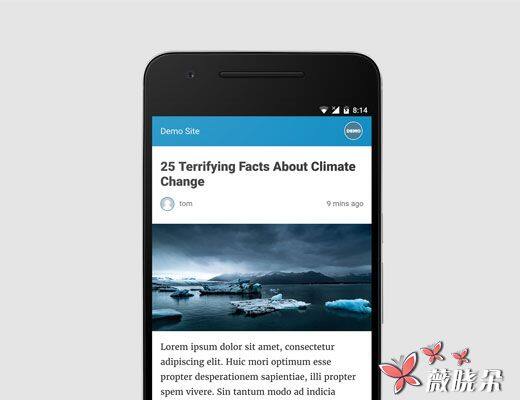
如果您查看原始帖子的源代碼,您將在 HTML 中找到此行:
<link rel="amphtml" href="http://example.com/2016/10/my-blog-post/amp/" />
該行告訴搜索引擎和其他 AMP 消費的應用程序/服務在哪裏尋找 AMP 版本的頁面。
Troubleshooting:
如果您在嘗試查看放大器版本時看到 404 錯誤,那麼您需要執行此操作。
訪問您的 WordPress 管理員中的設置» 固定鏈接頁面,然後單擊 「保存更改」 按鈕。 記住,不要在這裏改變任何東西,只需按保存按鈕。 這將刷新您的網站的永久鏈接結構。
在 Google Search Console 中查看加速移動頁面
想要了解 「加速移動版」 在 Google 搜索中的運作情況? 您可以使用 Google Search Console 輕鬆查看。
登錄到您的 Google Search Console 信息中心,然後單擊搜索外觀» 加速移動頁面。
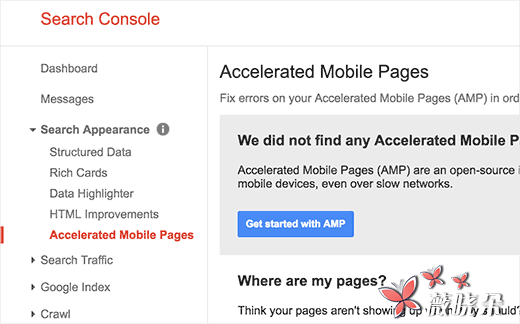
不要擔心,如果您沒有立即看到您的 AMP 結果。 Google 可能需要一段時間才能為您的加速移動頁面建立索引,然後在 Search Console 中顯示數據。
擴展和自定義您的加速移動頁面
WordPress 的 AMP 插件提供非常有限的自定義選項。 但是您可以使用其他一些 WordPress 插件來添加更多的自定義。
如果您已經在使用 Yoast SEO,那麼您需要安裝並激活 Yoast SEO&AMP 的膠水。
它是 Yoast SEO 和 AMP 插件的附加插件。 激活後,您需要訪問 SEO»AMP 頁面來配置插件設置。
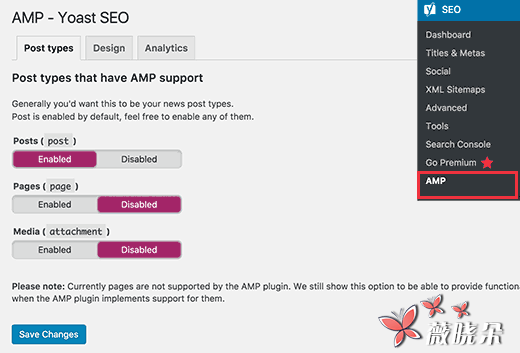
該插件允許您為其他帖子類型啓用 AMP 支持。
在設計選項卡上,您可以選擇顏色和設計選項。 您還可以上傳一個標誌和一個默認標題圖像,當一篇文章沒有自己的特色圖片時,將使用它。
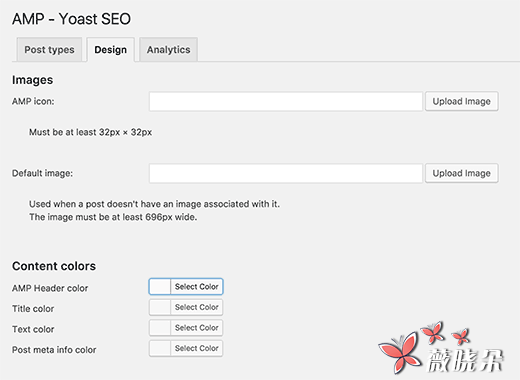
您可以切換到 Google Analytics(分析) 標籤來添加您的 Google Analytics(分析)ID 。
不要忘記點擊保存設置按鈕保存更改。
還有更多的插件可以讓你在 AMP 頁面上添加相關的帖子,頁腳小部件甚至社交媒體圖標。
但是,您需要確保在安裝任何插件插件後驗證 AMP 頁面。
我們希望這篇文章幫助您瞭解如何在 WordPress 上設置加速移動頁面 (AMP) 。 您可能還想看到我們的 19 個可操作的提示列表,以提高您的 WordPress 網站的流量。



